Dieser Abschnitt umfasst folgende Themen:
Wenn Dr.Web für Linux im Zentralschutz-Modus ausgeführt wird, ist eine Oberfläche verfügbar, über die Sie Meldungen zum Status des Antivirus-Netzwerks, die der Zentralschutz-Server an die verbundenen Workstations sendet, ansehen können. Der Administrator des Antivirus-Netzwerks kann dieses Werkzeug zur Überwachung des Status des Antivirus-Netzwerks und wichtiger Ereignisse im Zusammenhang mit dem Zentralschutz-Server verwenden.
Meldungen über den Status und die Ereignisse im Zusammenhang mit dem Antivirus-Netzwerk werden an die Workstation nur gesendet, wenn der Administrator des Antivirus-Netzwerks den Versand der Meldungen an Ihre Workstation auf dem Zentralschutz-Server aktiviert hat, mit dem Dr.Web für Linux aktuell verbunden ist. Andernfalls werden keine Meldungen angezeigt, und die entsprechende Seite im Hauptfenster von Dr.Web für Linux ist nicht verfügbar. |
Die Oberfläche zur Anzeige der Servermeldungen befindet sich auf einer speziellen Seite. Um sie zu öffnen, klicken Sie auf ![]() auf der Navigationsleiste.
auf der Navigationsleiste.
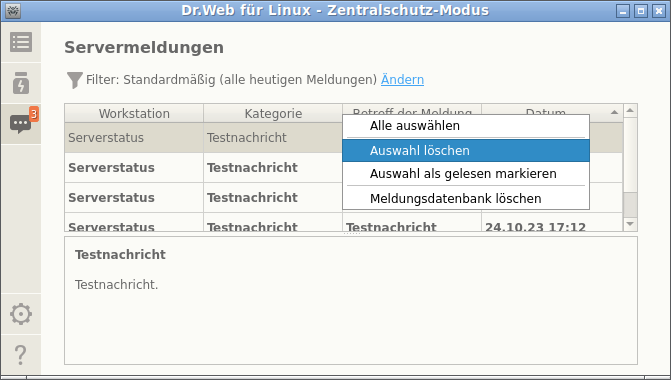
Abbildung 34: Seite zur Anzeige der Meldungen des Zentralschutz-Servers
Für jede Meldung werden folgende Informationen angezeigt:
•Name (Adresse) der Workstation, auf die sich die Informationen in der Meldung beziehen.
•Kategorie der Meldung.
•Überschrift (Betreff) der Meldung.
•Zeitpunkt, an dem der Server die Meldung gesendet hat.
Um eine Meldung anzuzeigen, markieren Sie die Meldung in der Liste. Der Text der Meldung wird im Panel unterhalb der Liste eingeblendet. Ungelesene Meldungen werden fett hervorgehoben.
Meldungen über den Status und die Ereignisse im Zusammenhang mit dem Antivirus-Netzwerk werden in der Sprache angezeigt, die in den Einstellungen des Zentralschutz-Servers festgelegt ist. |
Um eine Aktion für eine Meldung auszuführen, klicken Sie mit der rechten Maustaste an einer Stelle in der Zeile der Meldung und wählen Sie im Kontextmenü die benötigte Aktion aus. Wenn Sie die Aktion für mehrere Meldungen auf einmal ausführen wollen, klicken Sie mit gedrückt gehaltener STRG- oder UMSCHALTTASTE auf die gewünschten Meldungen und rufen Sie das Kontextmenü auf:
•Um einzelne Meldungen zur Auswahl hinzuzufügen, klicken Sie diese bei gedrückt gehaltener STRG-TASTE an.
•Um aufeinanderfolgende Meldungen auszuwählen, klicken Sie bei gedrückt gehaltener UMSCHALTTASTE auf die erste und die letzte Meldung.
Um alle Meldungen auszuwählen, verwenden Sie die Tastenkombination STRG+A.
Im Kontextmenü sind folgende Aktionen verfügbar:
•Auswählen aller aktuell gefilterten Meldungen.
•Löschen der ausgewählten Meldungen.
•Markieren der ausgewählten Meldungen als gelesen.
•Löschen der Meldungsdatenbank.
Beim Löschen der Meldungsdatenbank werden alle zugestellten Meldungen, darunter auch die ungelesenen Meldungen, gelöscht. |
In den Einstellungen können Sie festlegen, wie lange die vom Zentralschutz-Server zugestellten Meldungen in der Meldungsdatenbank aufbewahrt werden sollen. Nach Ablauf des festgelegten Zeitraums werden sie automatisch gelöscht.
Da der Zentralschutz-Server eventuell sehr viele Meldungen sendet, besteht es die Möglichkeit, die empfangenen Meldungen nach Serveradresse oder Workstation-Name, nach Kategorie und Empfangszeit zu filtern. Standardmäßig werden Meldungen aller Kategorien angezeigt, die das Programm im Laufe des aktuellen Tages von allen Servern empfängt.
Sie können bei Bedarf Ihren eigenen Filter einrichten. Klicken Sie hierzu auf den Link Ändern. Oben wird ein Panel eingeblendet, über das Sie den Filter anpassen.
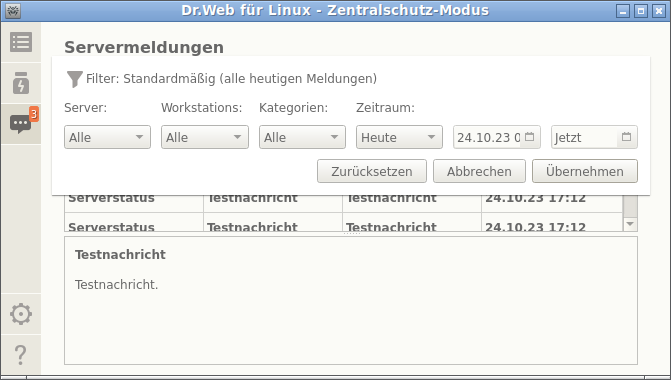
Abbildung 35: Filterpanel
Über das Filterpanel legen Sie fest, nach welchen Bedingungen die Meldungen gefiltert werden sollen. Zur Verfügung stehen folgende Filterkriterien:
•Server – Liste der Server, deren Meldungen eingeblendet werden sollen.
•Workstations – Liste der Workstations, auf die sich die einzublenden Meldungen beziehen sollen.
•Kategorien – Liste der Kategorien, deren Meldungen eingeblendet werden sollen.
•Zeitraum – Zeitraum, auf den die Anzeige beschränkt werden soll (neben den vorgegebenen Zeiträumen können Sie die Start- und Endzeit des gewünschten Zeitraums angeben).
Um die Änderungen am Filter zu übernehmen, klicken Sie auf Anwenden. Um das Panel zu schließen, ohne die Änderungen zu speichern, klicken Sie auf Abbrechen. Um alle Filter auf Standard zurückzusetzen, klicken Sie auf Zurücksetzen.